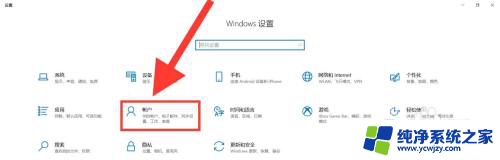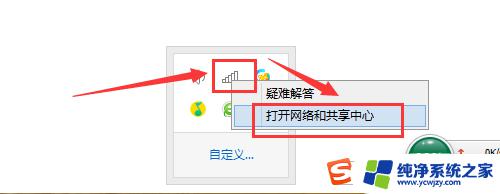电脑的用户名怎么查看 如何查看电脑的用户名和密码
更新时间:2023-10-27 09:53:33作者:jiang
电脑的用户名怎么查看,在现代社会电脑已经成为人们生活和工作中不可或缺的工具,有时候我们可能会遇到一些问题,比如忘记了自己的电脑用户名和密码。这时候想要重新找回这些信息就显得尤为重要。如何查看电脑的用户名和密码呢?通过简单的操作,我们可以轻松地找回这些信息,从而继续享受电脑带来的便利。下面就让我们一起来了解具体的操作方法吧。
步骤如下:
1.首先点击电脑屏幕左下角“开始”菜单。

2.然后,点击弹出选项列表中的“设置”选项。
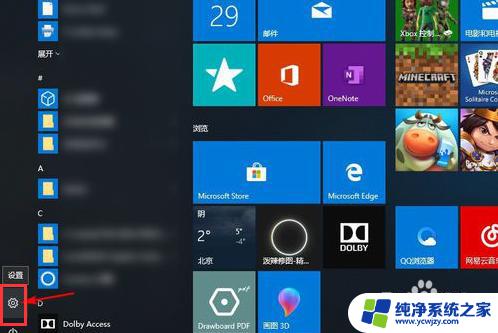
3.在出现的新界面中选择中间的“账户”标识。
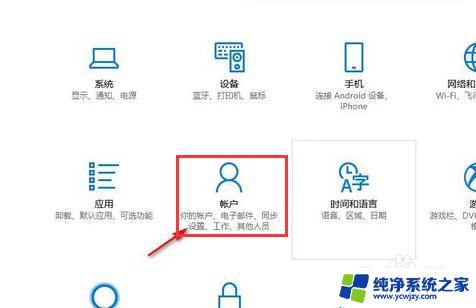
4.选择左侧的“登录选项”,找到“密码“标识并点击”更改“。
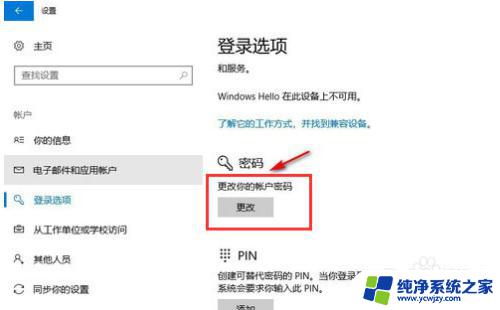
5.进入到这个页面就可以看到用户名,并且需要的话可以修改密码。
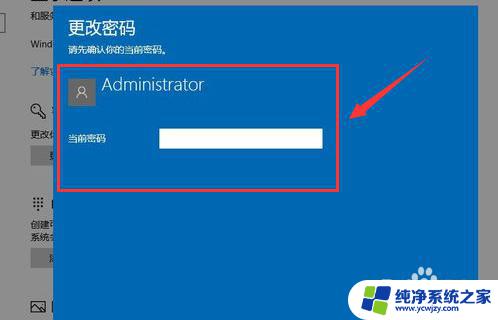
以上就是如何查看电脑的用户名的全部内容,如果你遇到了这种情况,可以按照上述步骤来解决,非常简单快速,一步到位。